
Mark Lucas
0
3561
894
 Iako se SSD pogoni mogu isporučiti opasan brzine računanja, većina korisnika ne zna ružnu tajnu - vaš pogon možda nije pravilno konfiguriran.
Iako se SSD pogoni mogu isporučiti opasan brzine računanja, većina korisnika ne zna ružnu tajnu - vaš pogon možda nije pravilno konfiguriran.
Razlog je taj što SSD-ovi ne dolaze optimizirani izvan okvira. Prije nego što pogon postigne vrhunske performanse, korisnik se mora upustiti u podešavanje i pripremni rad. AHCI način rada u BIOS / EFI mora biti uključen i ispravni AHCI upravljački programi moraju biti instalirani. Uz to, trebali biste ozbiljno razmotriti nadogradnju upravljačkog softvera vašeg SSD-a na najnoviju verziju i provjeriti imate li ispravne instalirane upravljačke programe..
Međutim, za one od vas koji želite produžiti život svog pogona 3 najbolja savjeta za održavanje performansi i produljenje vijeka trajanja vašeg SSD-a 3 najbolja savjeta za održavanje performansi i produljenje životnog vijeka vašeg SSD-a već godinama su standardni faktori tvrdog diska koji ograničavaju brzinu u ukupnoj reaktivnosti sustava. Iako su veličina tvrdog diska, kapacitet RAM-a i brzina CPU-a gotovo eksponencijalno porasli, brzina vrtnje tvrdog diska ..., pogledajte Tinin članak.
Tehnički žargon
Kolekcija smeća: Skupljanje smeća na SSD-u je važan dio sprječavanja raspršivanja vašeg SSD-a. Zašto pitaš? Budući da SSD-ovi ne mogu jednostavno izbrisati blokove memorije pisanjem preko otpadnih podataka, kao što to čini tradicionalni pogon na ploči. Prije nego što SSD kontroler može pisati preko bloka, mora ga pročitati kako bi ga označio za brisanje - dvostupanjski postupak čitanja i pisanja za brisanje flash ćelija može potrajati puno vremena.
Skupljanje smeća u pozadini rješava ovo pitanje čitanjem i označavanjem blokova kao izbrisanih dok računalo miruje. Taj postupak, također poznat kao neaktivno odvoz smeća, funkcionira neovisno o operativnom sustavu. Tako funkcionira i u Linuxu, Mac-u i Windows-u. Aktiviranje pozadinskog prikupljanja smeća jednostavno zahtijeva odjavljivanje i ostavljanje računala da radi nekoliko sati.
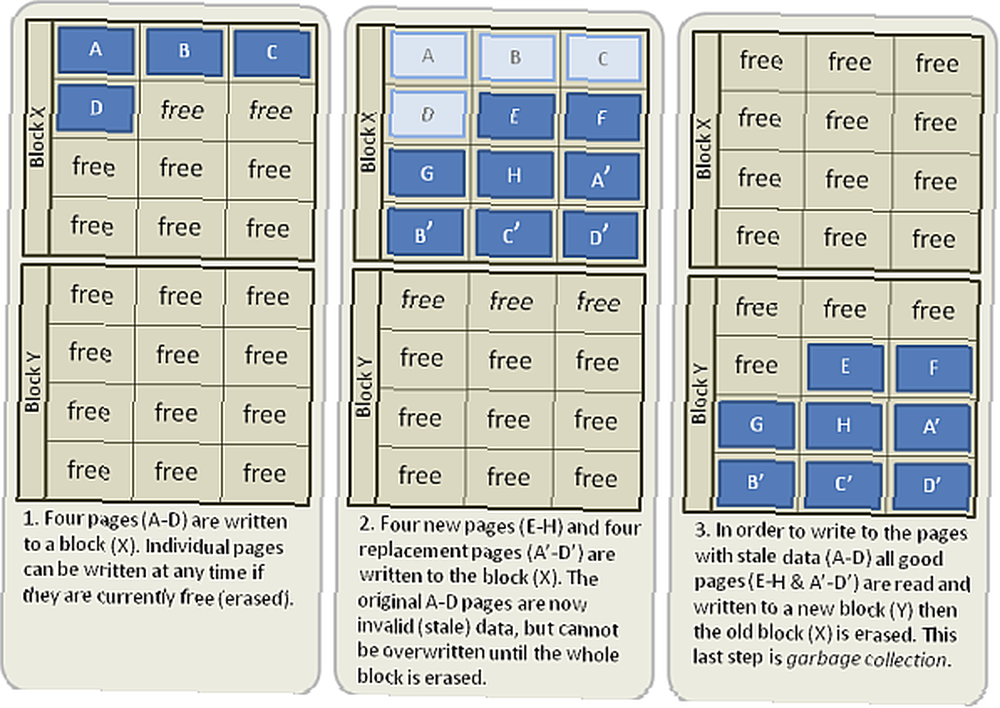
TRIM: TRIM rješava problem brisanja flash memorije funkcioniranjem na razini operacijskog sustava. Umjesto oznake SSD kontrolera koji blokovi zahtijevaju brisanje, operativni sustav obavlja tu ulogu. Nažalost, TRIM u potpunosti ovisi o kompatibilnosti upravljačkog i operativnog sustava. Dakle, ako se pojavi neki problem unutar OS-a ili instaliranih upravljačkih programa, TRIM neće raditi.
Razlikovanje BIOS / EFI: Osnovni ulazni izlazni sustav prilično je nedavno zamijenjen proširenim sistemskim sučeljem softvera na novijim računalima. U funkciji, međutim, još uvijek možete komunicirati s oba sustava na isti način.
Omogućite AHCI u vašem BIOS / EFI
Uključivanje AHCI u BIOS okruženju: Nema značajnih razlika između omogućavanja ACHI u EFI ili BIOS okruženju. No, kako se mnoga okruženja za pokretanje sustava razlikuju u izgledu i terminologiji, mogu dati samo opće smjernice. Snimke zaslona u ovom članku neće točno ponoviti vaš izgled.
Za početak omogućavanja AHCI:
- Dodirnite tipku F za ispravljanje da biste ušli u svoj BIOS / EFI. To ovisi o proizvođaču i proizvodu matične ploče. Često je ključ ili Del, F2 ili F10.
- Jednom kada uđete u svoj BIOS ili EFI, potražite reference na svoj “tvrdi disk” ili “skladištenje”. Kliknite na nju.
- Promijenite postavku iz IDE ili RAID u AHCI.
- Pritisnite tipku F10 da biste je spremili, a zatim izašli. Međutim, vaše se postavke mogu razlikovati. Samo obavezno spremite i zatvorite, inače se vaše postavke neće zadržati.
Windows: Ako niste instalirali AHCI upravljačke programe u sustavu Windows, vaše računalo će osjetiti BSOD nakon pokretanja. Windows 7 postao je prvi Windows OS koji je imao TRIM naredbu. Nažalost, Vista i XP nedostaju.
UPOZORENJE: Ako ste prvotno instalirali svoje računalo s njim postavljenim na IDE, omogućavanje ACHI u sustavu Windows uzrokovat će užasan plavi ekran smrti (BSOD) pri pokretanju. Prije nastavka prvo instalirajte Microsoftove AHCI upravljačke programe, prije nego što omogućite AHCI. Srećom, Microsoft je instalaciju učinio vrlo jednostavnom: samo preuzmite i instalirajte paket Fix It izravno od Microsofta.
Mac OSX: Za OSX gradnje starije od Liona, trebate ručno instalirati TRIM da bi on funkcionirao. Evo nekoliko jednostavnih uputa za pravilno postavljanje.
Linux: Linux je TRIM implementirao od 2008. Ručno ga možete instalirati slijedeći ove upute.
Evo primjera UEFI okruženja za ponovno pokretanje:
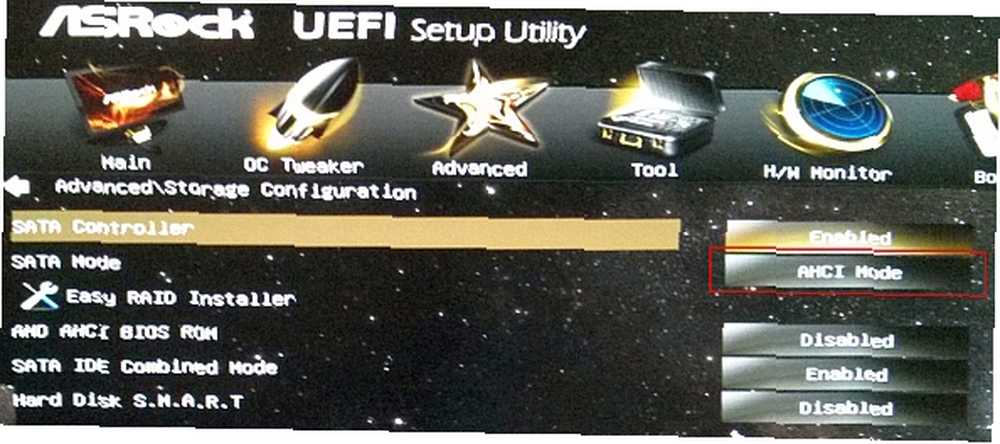
Evo primjera starijeg okruženja za ponovno pokretanje BIOS-a:
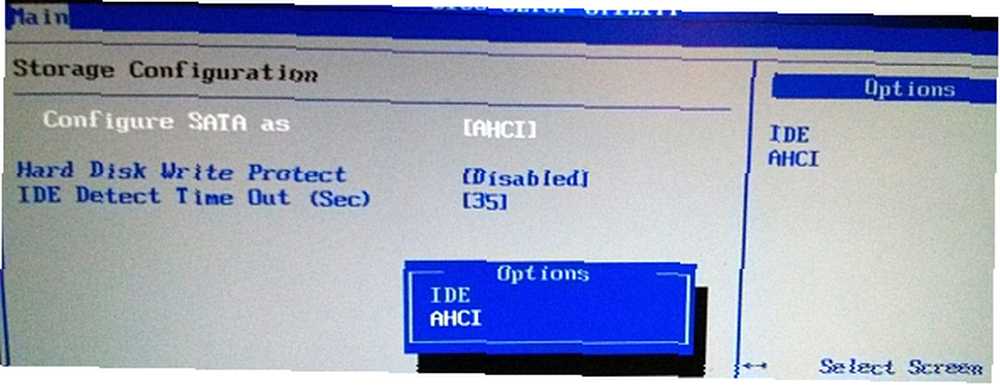
Preuzmite pravi upravljački program za TRIM
TRIM optimizira vaš pogon, sprječavajući mucanje i usporavanje. Za razliku od disk-diska, SSD-ovi ne prepisuju podatke označene kao izbrisane. Prije pisanja na a “prljav” blok, SSD mora izdati TRIM naredbu kako bi ga izbrisao. Kad TRIM ispravno radi, SSD kontroler briše neiskorištene blokove, što rezultira besprijekornim iskustvom. Međutim, ako postoji tehnička greška ili konfiguracijska pogreška, TRIM možda neće funkcionirati, a pogon će ostati bez slobodnog prostora - međutim, kako mu ponestane slobodnog prostora, pogon će se drastično usporiti.
Srećom, značajka praznog odvoza smeća ugrađena u gotovo sve moderne upravljačke programe firmvera, ublažava neispravni TRIM. Ne koriste svi pogoni u praznom načinu odvoza smeća - međutim, za moderne SSD-ove koji nisu Intelovi, odvoz smeća standardno je opremljen. Aktiviranje sakupljanja smeća zahtijeva samo da se odjavite i ostavite da radi u praznom hodu.
Općenito, entuzijasti predlažu instaliranje službenih Intelovih upravljačkih programa za pohranu Intelovih čipseta i Microsoftovih upravljačkih programa za AMD čipsete. Da biste osigurali da se MS upravljački programi instaliraju, u sustavu Windows idite na Upravitelj uređaja i odaberite SSD sa “Diskovi”. Zatim jednostavno ažurirajte upravljačke programe - Windows bi ih trebao automatski instalirati.
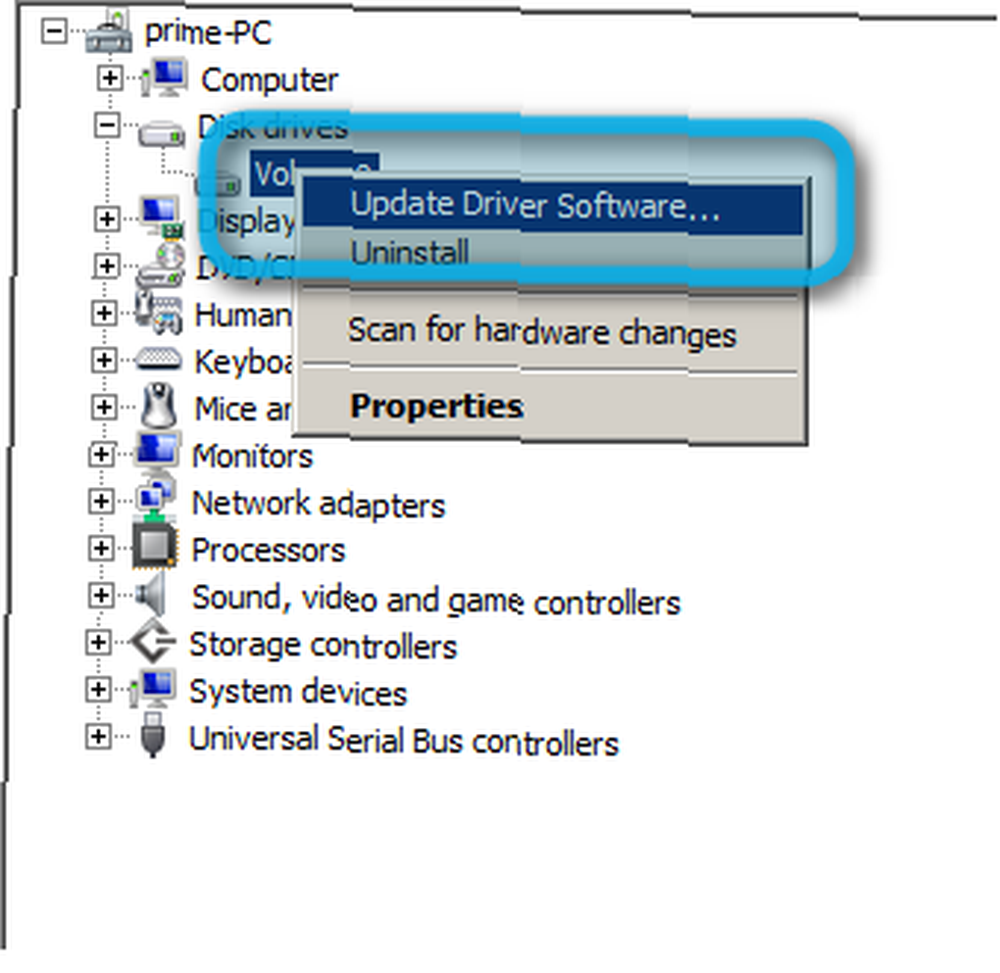
Uvjerite se da vaš čipset podržava TRIM
Nažalost, ne podržavaju sve skupove čipova TRIM, posebno unutar RAID polja. Intel čipseti serije 7 službeno podržavaju TRIM u bilo kojem obliku RAID-a. Međutim, neslužbena podrška postoji u setovima 6 čipova. Uz to, navodno Linux podržava softver temeljen na TRIM-u u RAID nizovima, iako s određenim komplikacijama.
Ažurirajte svoj SSD firmver
Mnogi SSD-ovi pate od raznih grešaka u vrijeme kad prvi put dođu do tržišta. Srećom, ove bugove frekvencije primaju ažuriranja u obliku zakrpa firmvera. Te zakrpe mogu biti destruktivne, gdje se svi podaci na uređaju uništavaju, ili nerazorne. U oba ćete slučaja morati sigurnosno kopirati svoje podatke prije nego što bljeskate ažurirani firmver.
Dodatne informacije o sigurnosnoj kopiji podataka potražite u Tininom priručniku. Ukratko, jednostavno kopirajte svoje podatke na vanjski pogon pomoću softvera kao što je Clonezilla. Justin je napisao odličan vodič o tome kako izraditi sigurnosnu kopiju pogona pomoću PartedMagic-a u kombinaciji s Clonezilla-om Kako koristiti Clonezilla za kloniranje tvrdog diska Windows Kako koristiti Clonezillu za kloniranje tvrdog diska Windows Ovdje je sve što trebate znati o tome kako koristiti Clonezillu za kloniranje vaš tvrdi disk na najlakši način. , za koje mogu osobno jamčiti. Alternativno, ako koristite Windows 7, pokušajte sa značajkom sigurnosne kopije Kako postaviti i koristiti značajku sigurnosnog kopiranja i vraćanja sustava Windows 7 Kako postaviti i koristiti značajku sigurnosnog kopiranja i vraćanja sustava Windows 7 Jedva je tajna kad vam kažem da prije ili kasnije će vam trebati sigurnosna kopija vaših osobnih podataka. Imate li ga sada? Što većina ljudi sprečava pripremu redovitih sigurnosnih kopija ... .
Iako je opasno, ažuriranje firmvera vašeg SSD-a može ga spriječiti da u budućnosti trpi probleme. Prije ažuriranja izvršite istraživanje - pronađite koji pogoni zahtijevaju ažuriranje upravljačkog softvera.
Ne kupuj sranje
Od osam SSD-ova koje sam koristio u protekle četiri godine, četiri su propala, iako su ažurirali firmver i poduzeli sve potrebne mjere opreza. Sva četiri otkaza bila su od pogona koji su koristili druge generacije Sandforce regulatora, koji su notorno pretrpjeli katastrofalne greške..
Srećom, moderni SSD-ovi trpe manje problema od ranijih modela. Ipak, ne iskušavajte sudbinu. Pročitajte recenzije prije kupnje. Idite s modernim modelom kao što je M.2 SSD Što je M.2 SSD? Prednosti, nedostaci i kako instalirati jedan Što je M.2 SSD? Prednosti, nedostaci i način instaliranja Želite da vaš operativni sustav radi još brže? Odgovor je korištenje M.2 SSD pogona. Evo što trebate znati. .
Zaključak
Izvedba vašeg SSD-a izvan okvira nije optimizirana sve dok ne poduzmete tri ključne radnje: Prvo pokušajte omogućiti AHCI u vašem BIOS / EFI. Drugo, provjerite je li vaš čipset (matična ploča) kompatibilan sa TRIM-om. Treće, provjerite zahtijeva li vaš pogon ažuriranje upravljačkog softvera.
Za dodatni način da poboljšate performanse svog računala, razmislite o nadogradnji na DDR4 RAM-a. Najbolja DDR4 RAM-a za poboljšanje performansi vašeg računala Najbolja DDR4 RAM-a za poboljšanje performansi vašeg računala Ako se vaše računalo osjeća sporo ili sporo, možda ćete imati problem Nadogradnja RAM-a. Evo najboljeg DDR4 RAM-a za sljedeću nadogradnju. uz ove preporuke:
Slikovni zapisi: Blokovi flash memorije putem Wikipedije











